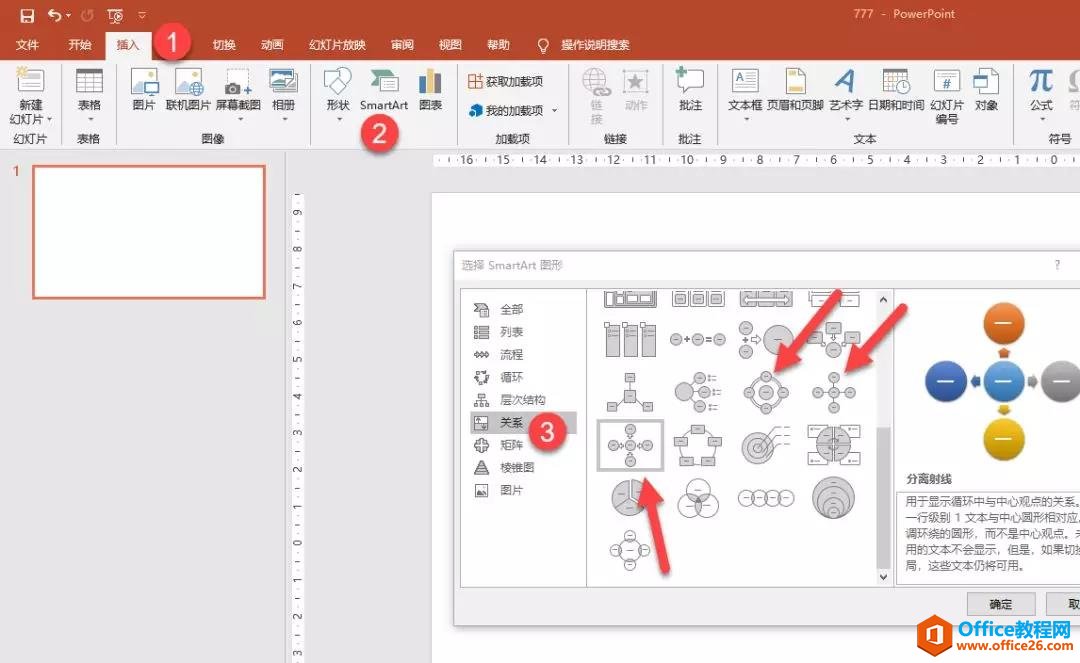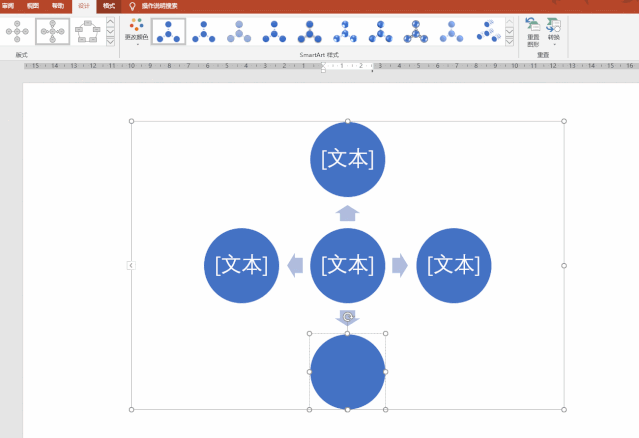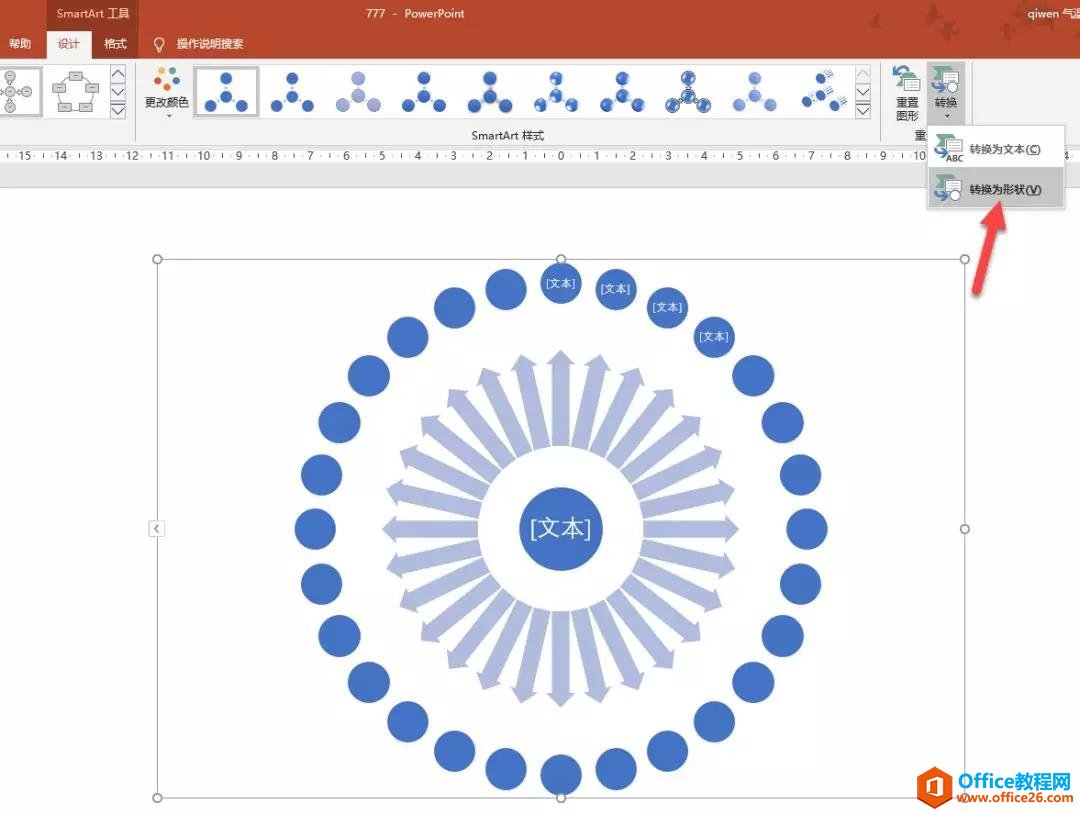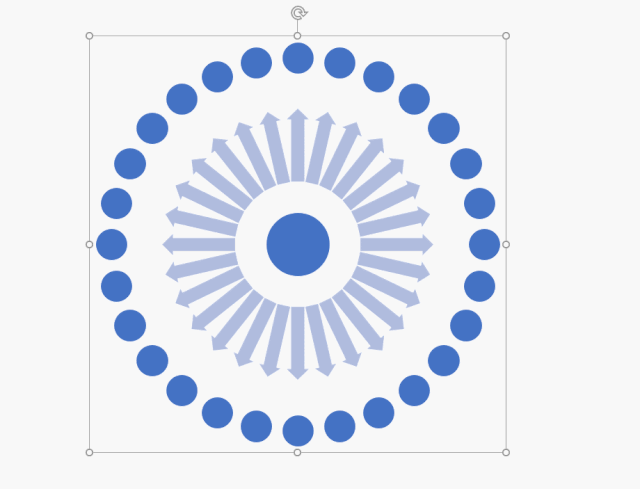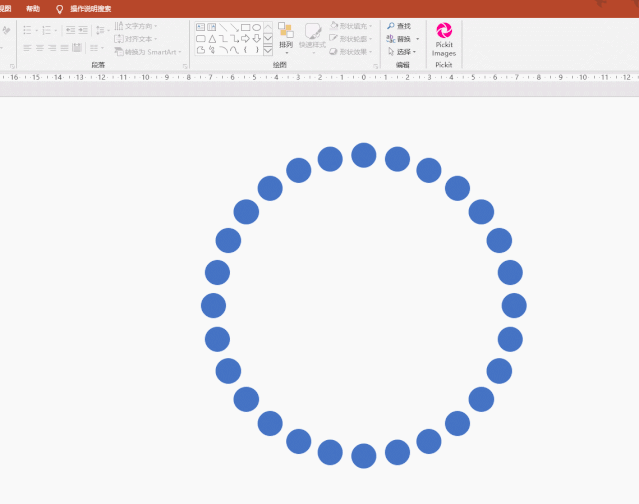-
PPT如何快速绘制环绕圆形的星点分布图?
-
手工绘制小白点并循环一圈几乎是不可能的,对于大多数小伙伴而言,使用PS也不现实。
其实,这样的图示是可以利用PPT的SmartArt功能搞定的。 步骤方法如下:第一步,新建一个PPT页面,然后插入SmartArt图,选择“关系图”中的“循环图”,下图中三个箭头所指的都可以。

第二步,插入SmartArt之后,打开侧面的文本编辑窗,在里面孟敲回车,每敲一个回车就是多一个圆形。注意看动图操作:

插入完毕后,发现这都是大的圆形,与目标的小星点还有一定的距离。所以接下来步骤很关键,第三步,在SmartArt工具-设计-转换中将其转换为形状。

第四步,鼠标右键取消图形组合,删除中间的多余的箭头,只留下一圈圆形,如下动图所示:

但还是圆形,而不是点,小伙伴们不用着急,最后一步,选中所有的圆形,在格式中将其高度和宽度都改为0.1厘米,注意看动图操作。

最后把点改成白色,背景设置成黑色会更加明显。写上文案,弄上圆的轮廓,效果还是很不错的哟!

本文摘自:https://www.office26.com/powerpoint/powerpoint_12858.html,感谢原作者!
© 版权声明
文章版权归作者所有,未经允许请勿转载。
THE END